BCDストアの編集で
WindowsPEのBCDストアを編集して複数のイメージをCDに格納して起動できるようにhttp://www.computerworld.jp/topics/mws/164970-4. …の下を参考にして項目は増えたのですが2個目のイメージから起動できません。
原因は下の画像のosdeviceエントリにあることはわかっているのですがbcdeditの/setオプシォンで編集できません。
どうやったらosdeviceエントリが編集できるんですか?
OSはVista、使っているWinAIKのバージョンは2.1です。

No.1ベストアンサー
- 回答日時:
:>2個目のイメージから起動できません。
:>原因は下の画像のosdeviceエントリにあることはわかっているのですがbcdeditの/setオプシォンで編集できません。
「ブートマネージャ」上のメニューに表示されていますか?
WindowsPE(My)エントリィの[device]及び[osdevice]行の[bootmy.wim]の後ろは何の[GUID]ですか?
BCDファイルの作成・編集は[C]ドライブの管理者権限のある[コマンド・プロンプト]上で行います。
1、最初に編集する[BCD]ファイルを「bcd_dual」という名前に変更して[C]ドライブにコピーしておきます。
2、次に「bcdedit /export c:\BCD_def]として現在の[BCD]ファイルのバック・アップを作成します。
3、「bcdedit /createstore」として新しい BCD ストアを作成します。
4、「bcdedit /import c:\bcd_dual」として編集する[BCD]ファイルを読み込みます。
5、ここで「bcdedit /enum all > c:\BCD.txt」として編集する[BCD]ファイルをテキストとして出力します。
このテキスト・ファイルを開いて参考にすると役に立ちます。
6、編集するWindowsPE(My)エントリィの[identifier]の右側の文字列(GUID)("["から"]"まで)を
コピーしておきます。
7、「bcdedit /set」と入力して、更に一個のスペースを入力した次にコピーした文字列を貼り付けます。
「bcdedit /set [GUID} osdevice ramdisk --------」を実行して変更することになります。
実際には[device]行と[osdevice]行は同じ内容になるので、テキスト・ファイルの[device]行を
まるまるコピーして、貼り付けてから[osdevice]に変更しても良いでしょう。
8、変更が終了したら「bcdedit /export c:\BCD_new]として変更した[BCD]ファイルのバック・アップを作成します。
9、「bcdedit /createstore」として新しい BCD ストアを作成します。
10、「bcdedit /import c:\BCD_def」として元の[BCD]ファイルのバック・アップを読み込みんで完了です。
添付画像は小生のBootable UFDのものです。
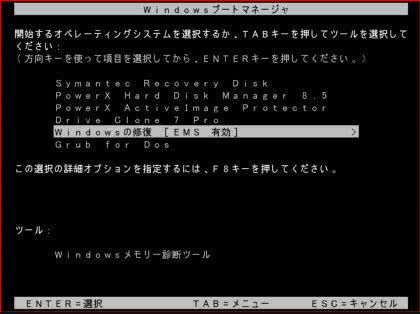
お探しのQ&Aが見つからない時は、教えて!gooで質問しましょう!
似たような質問が見つかりました
- USTREAM 映像・動画編集にお詳しい方、教えて下さい。 2 2023/03/05 07:22
- 画像編集・動画編集・音楽編集 動画編集の処理時間と編集後の動画容量について 2 2022/12/29 21:27
- ノートパソコン ノートパソコンで動画編集をするようになってから立ち上がるまで時間がかかるようになりました 11 2023/06/01 16:15
- その他(クラウドサービス・オンラインストレージ) seesaawikiのページ編集において「誰かが編集しているときは他の人が編集できない」は可能ですか 1 2022/06/27 18:01
- タブレット クリエイター?向けタブレットを教えてください 3 2023/06/06 09:03
- モニター・ディスプレイ フルHDで作成の動画、画像加工を4Kモニターで見た場合 2 2023/01/03 04:53
- 事件・犯罪 VHS(8ミリビデオ?)の編集 4 2023/03/06 20:54
- デスクトップパソコン 動画編集やフォトショップ、イラストレーターなど、このスペックで問題ないですか? 7 2022/08/19 18:10
- 画像編集・動画編集・音楽編集 動画編集ソフト☆テキスト入れれるもを探しています。早く編集できる(できれば) 自分で探したのはCli 2 2022/12/18 17:06
- 占い ある方面の人と相性が悪いのは何かあるのでしょうか? 2 2023/04/01 08:03
関連するカテゴリからQ&Aを探す
おすすめ情報
デイリーランキングこのカテゴリの人気デイリーQ&Aランキング
-
LANG="ja_JP.UTF-8"設定がサー...
-
Linuxを入れたばかりなのにタイ...
-
chownでファイル所有者なのに別...
-
hostsファイルの書き換えが反映...
-
ドラック&ドロップ出来ない時...
-
Fatal server error?
-
LinuxのOS稼動時間(uptime)を...
-
システムファイルバッファサイ...
-
LASTコマンド、wtmpに...
-
hosts に 記載がなければ追加...
-
Mac OS X でバッチファイルのよ...
-
現在、vsftpを使用しており、ロ...
-
Apache起動時に秘密鍵パスフレ...
-
嫌ってるのに真似してきたりマ...
-
Winmerge ファイルの中身は同じ...
-
同期センターのマークが出てま...
-
コマンドプロンプトによるフォ...
-
Excellにて→ファイルエラー:デ...
-
ファイルの先頭行を全て削除したい
-
バッチファイルで変数の中身を...
マンスリーランキングこのカテゴリの人気マンスリーQ&Aランキング
-
hosts に 記載がなければ追加...
-
~/.bash_profileがログイン時に...
-
ドラック&ドロップ出来ない時...
-
VLC media playerを常にデフォ...
-
Macでrtf書類を開くアプリケー...
-
LANG="ja_JP.UTF-8"設定がサー...
-
ward(mac)の<標準>ツールバー...
-
jpgファイルが開かない
-
Wine 黒い画面
-
Scriptを教えて下さい。(10.4)
-
Squidの起動エラーについて
-
chownでファイル所有者なのに別...
-
BINDで独自ドメインの名前解決...
-
コマンドプロンプトの標準テキ...
-
【UNIX】/var/adm/wtmpx という...
-
USBメモリからのソフトの自動起動
-
音楽のファイルを開く時にデフ...
-
Fatal server error?
-
imovieでAVCHDを書き出すとして...
-
キーチェーンアクセスの解除方...
おすすめ情報
